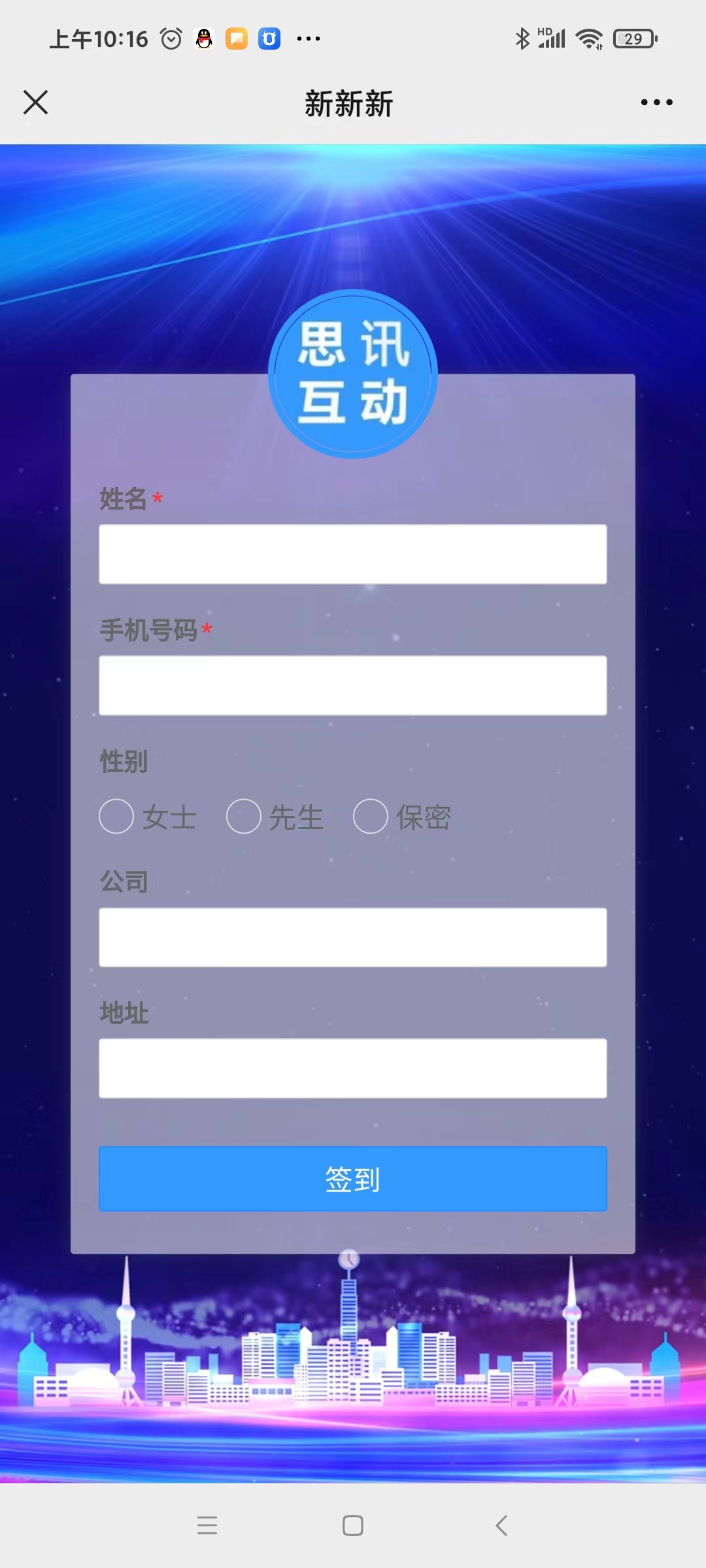活动报名二维码和会议签到二维码是同一个二维码,即同一个页面内容可同时报名及签到,或只报名,或只签到,只需在编缉器里插入报名或签到表单即可实现。即用户扫同一个二维码可实现报名及签到之间的切换。二维码会议服务,是二维码技术在移动商务服务中的另一种应用,主要用于二维码会议签到。

用微信扫码签到,这些签到数据会安全稳定地储存在云服务器中,管理人员可以使用电脑登录后台查看,支持签到人员数据导出。另外,还可以在签到后的页面,链接其他应用,比如链接到互动抽奖功能,参会者可以方便地进行会议相关互动。
实现上述功能,只需要制作一个二维码,包含签到表单,对于日常会议,使用普通打印机+A4纸完成打印,几乎不需要成本。参会人员快速扫码签到,后台可实时查看和导出签到名单。二维码应用市场逐渐发展起来,各种大小会议活动应用二维码会务签到越来越频密,二维码加快了签到流程,使得会议现场更加方便管理。

会议签到系统就是为了实现会议的智能签到数据采集、数据统计和信息查询过程自动化,会议管理自动化而开发的软件,脱离以往的手工签到。
目前根据思讯互动平台上大型会议签到使用的情况来看,以下两种是使用最多的两种大型活动签到方案产品:
一、微信签到墙
微信签到墙是使用最为简单的一种签到方式,现场用户直接扫码关注主办方公众平台完成签到,签到的时候后台可以设置是否填写些基本信息比如:姓名、电话、公司、职务等。用户签到完成后大屏幕上会实时动态的展示用户的头像、姓名等信息。所有人签到完成后可以根据签到人员的信息进行头像滚动抽奖。

二、微信3D签到
3D签到相比较第一种签到墙效果更加高端,签到完成后大屏幕会根据签到人员的头像信息实时动态的展现出各种3D动画效果,还可以自动拼成企业的logo、文字等图案。
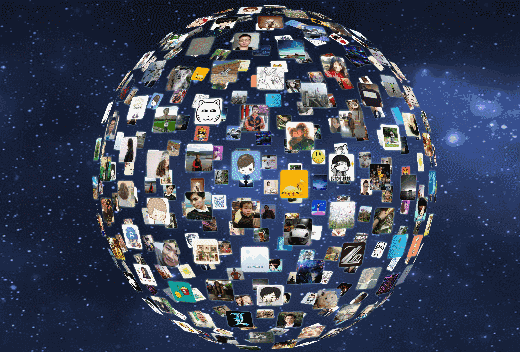
参会者到达现场后,使用微信扫描主办方提供的签到二维码,签到成功后,头像及签到语将展示在大屏幕中,在大屏幕中循环播放。主办方可对签到效果、背景图以及背景音乐进行设置,签到效果包括3D图形效果和3D文字效果,科技感十足,有利于会前暖场,提升会议档次。
下面分享一下会议报名二维码制作详细操作教程,手把手教你如何生成会议二维码
大屏互动签到上墙该如何制作?
签到功能该创建操作流程↓
首先,注册登录思讯互动平台个人后台
(1)进入思讯互动官网:https://www.sessionhd.com,注意右上角,点击注册。(如您已有账号,直接点击登录)

图 1 思讯互动官网首页
(2)新用户点击注册-弹出如下界面,依次填写用户名、手机号码、密码(至少6位,建议数字字母组合使用并牢记密码),获取验证码,即可注册成功。
(注意用户名限定6-20字,用户名唯一,不能与平台其他用户的用户名相同,且暂不支持修改)

图 2 在线注册界面
(3)已注册过用户,直接在首页点击登录,跳出如下界面;点击微信登录/钉钉登录,跳出二维码,打开相应APP扫一扫即可登录成功。

图 3 登录界面直接进入个人操作后台
(1)登录后,点击左侧“我的活动->活动创建”进入活动创建页面,可自行输入活动名称,试用版可以直接立即创建,收费版需要选择活动进行时间。关于接入类型选择,一般选择微信公众号接入类型。

活动创建页面
(1)活动创建完成>点击功能设置>“签到设置”,可打开签到设置页面。可以更换手机端签到页面的风格>设置签到截止时间(打开显示人数,大屏幕的画面会显示已签到的人数)
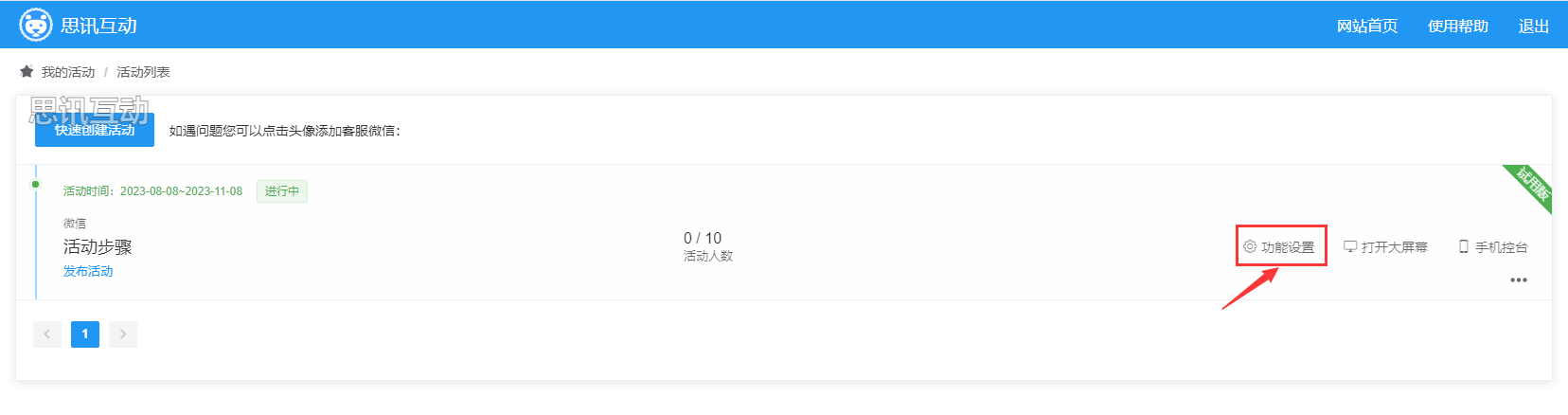
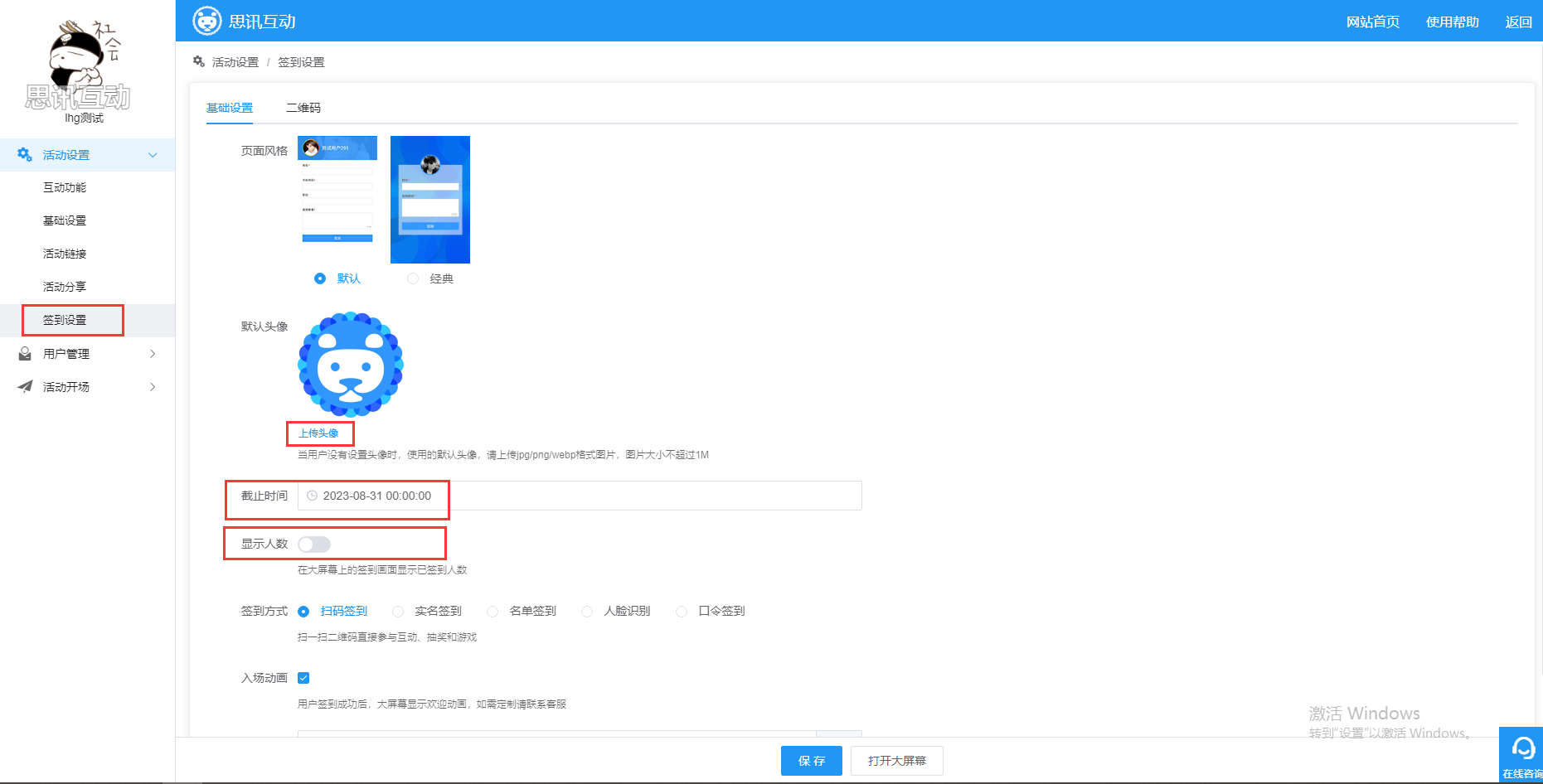
(2)显示人数下方,有四种签到方式选择:
扫码签到:用户只要打开微信扫描屏幕二维码,就能参与活动(不设定签到方式时,默认的签到方式)。可以设置截止时间,超过这个时间就无法签到成功了。
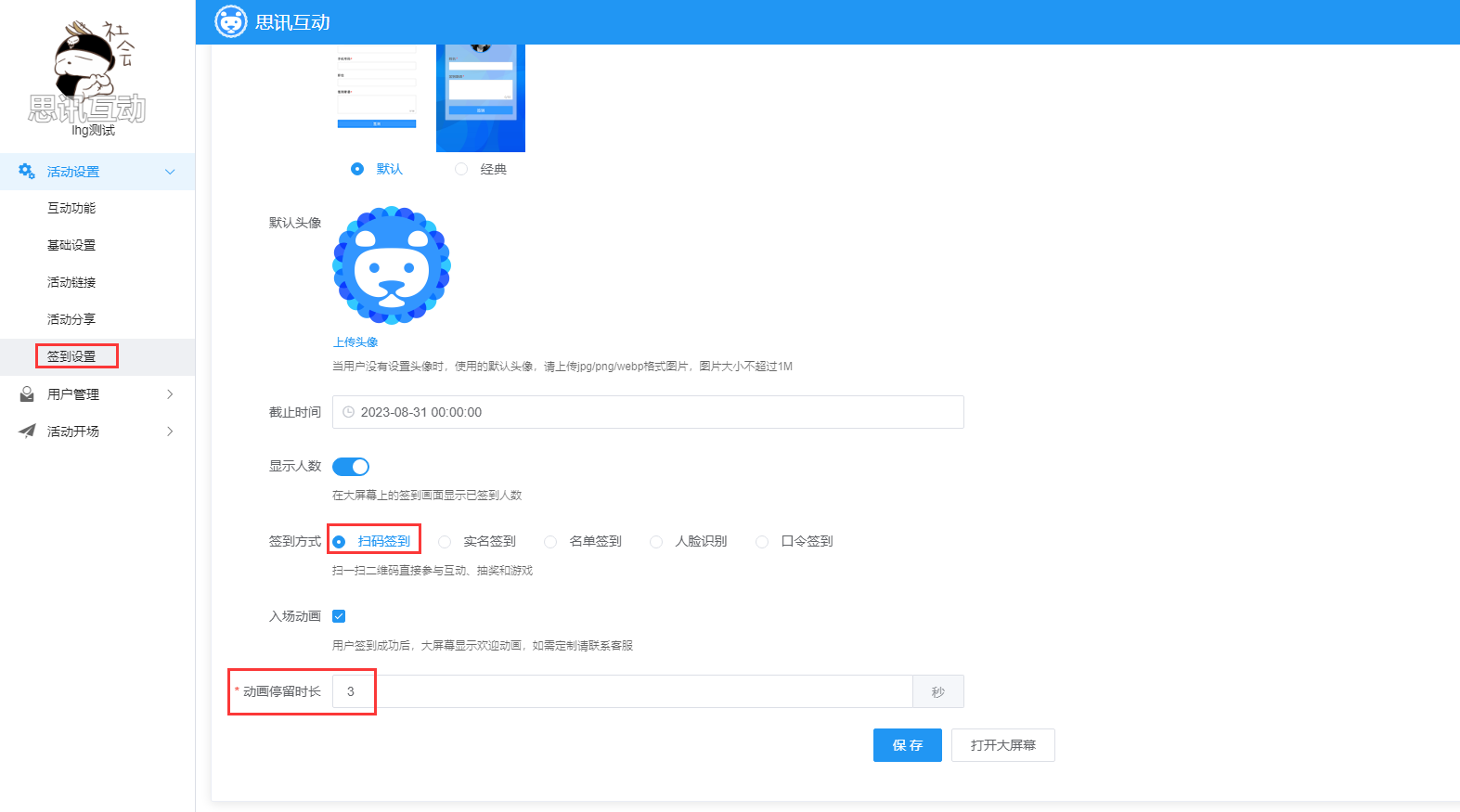
图 2 扫码签到设置
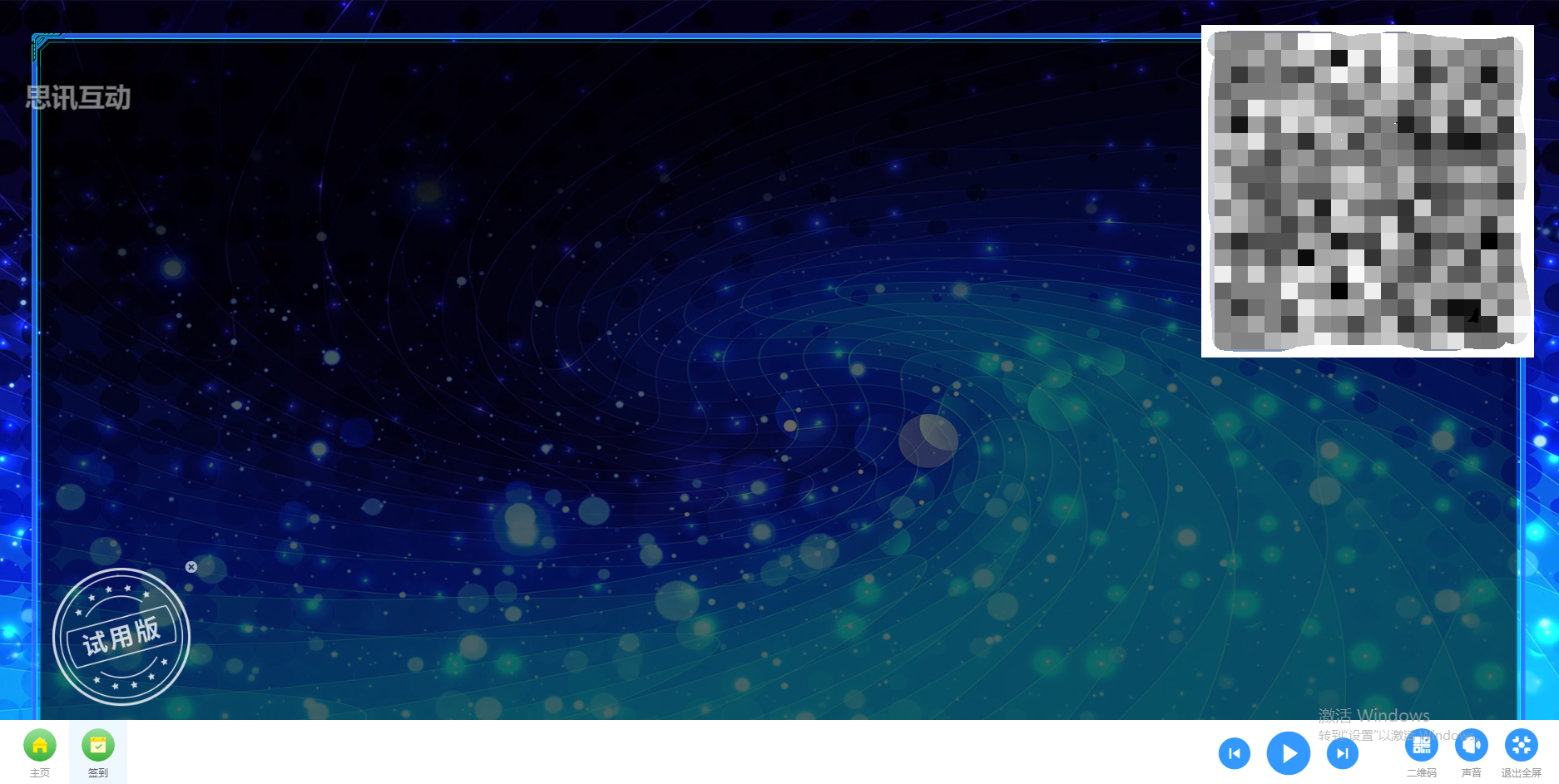
(3)入场动画,为用户签到时,大屏幕特效呈现的动画效果,可联系客服定制(开启后,3D签到及logo签到的卡片进入效果生效)
实名签到:开启实名显示后,大屏幕将显示签到用户的真实姓名。如果需要验证手机号码的真实性则开启验证即可,如图↓。
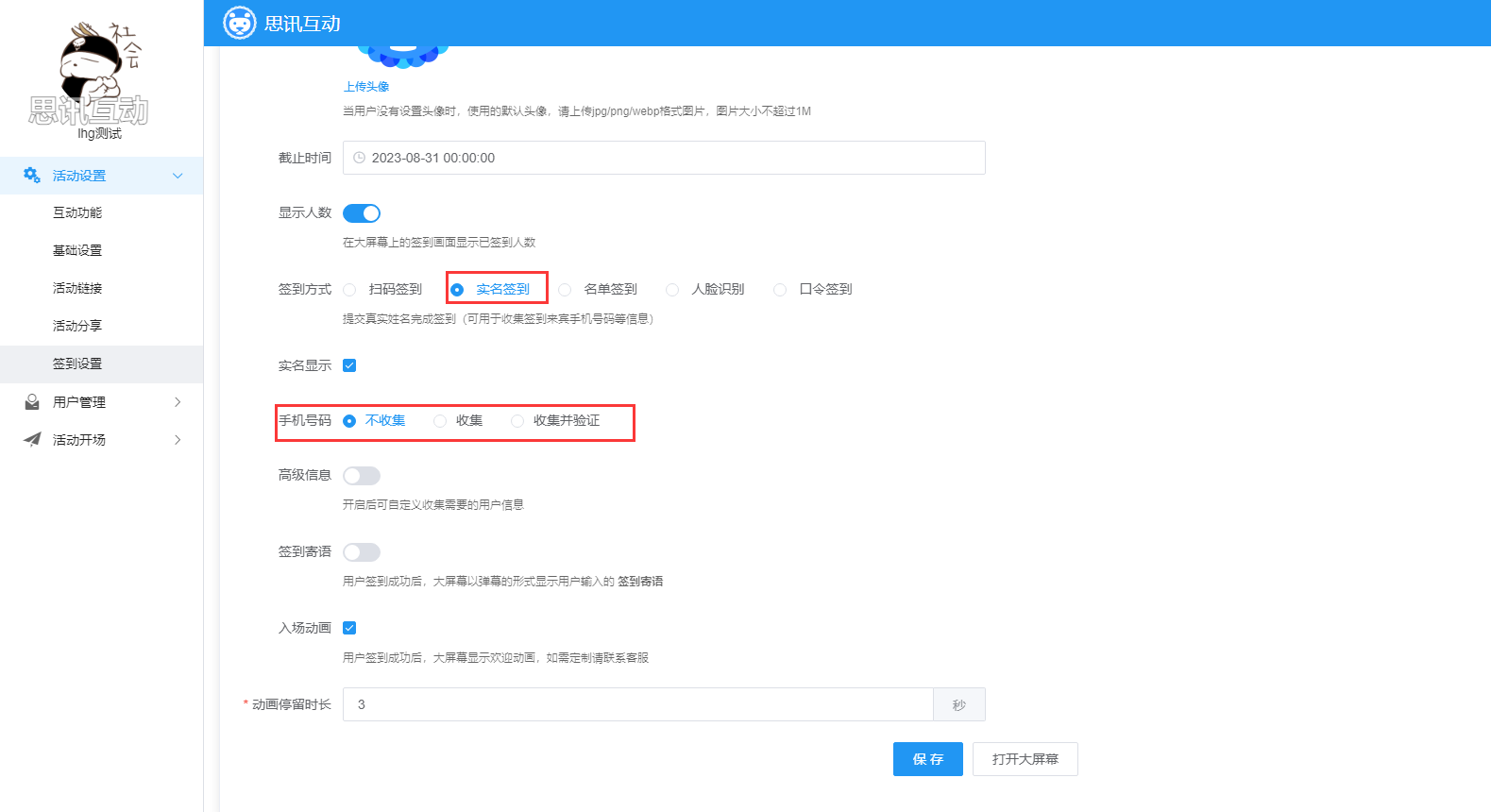
实名签到设置
(2)实名签到高级信息可添加更多选项,如公司、职位、地址、行业等等
(3)设置好后,用户扫码签到时,将会弹出相应的信息填写界面(如图4),用户填写完提交后,才能参与活动。
图 4 实名签到手机端效果
名单签到:预先导入名单,只有名单内的用户才能签到成功,首先选中“名单签到”,“实名显示”等三个滑块设置好后,点击“保存”。(如图↓)
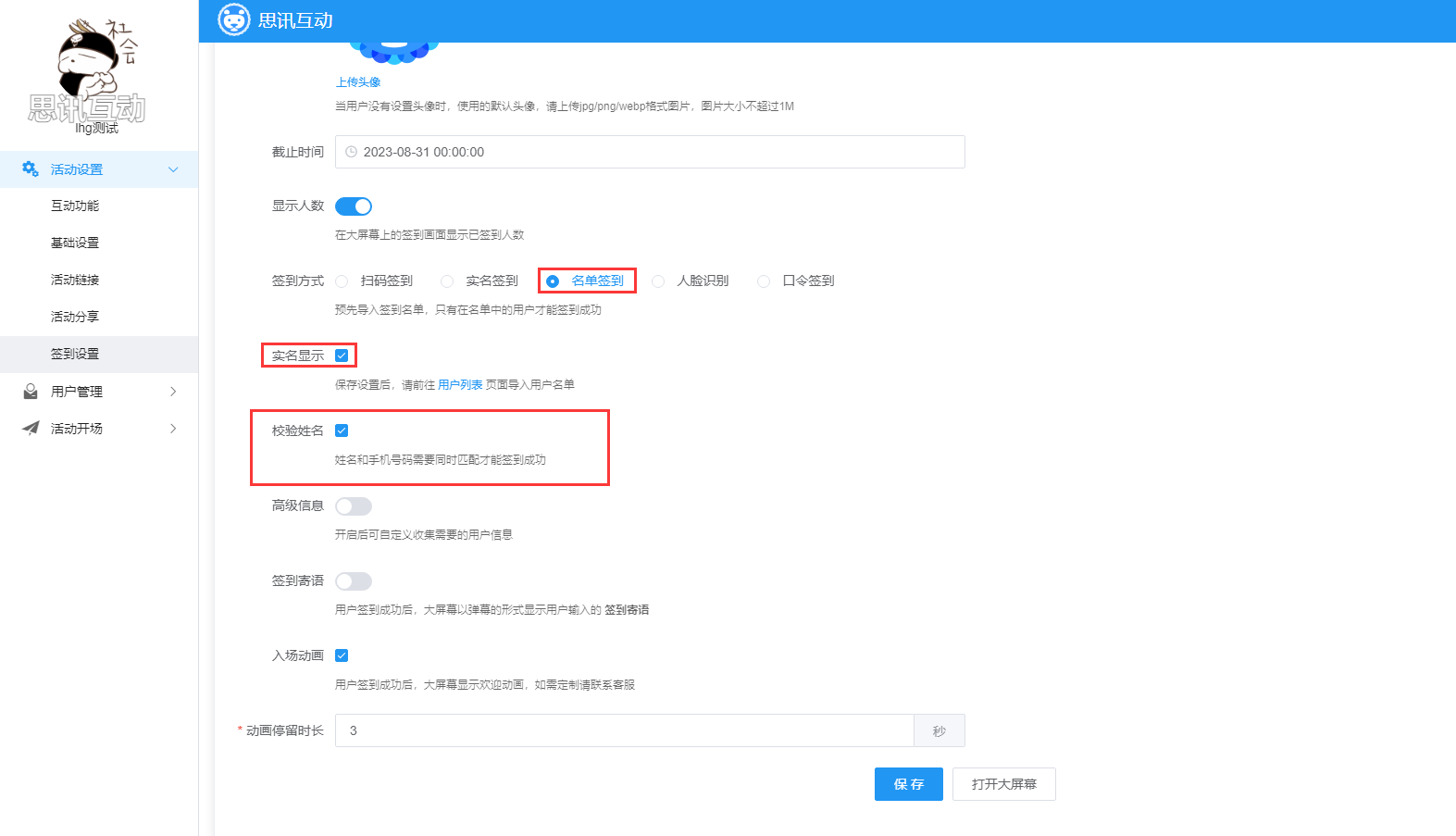
名单签到设置
(2)接下来点击左侧“用户管理”,在用户列表界面点击“导入”,如图↓。
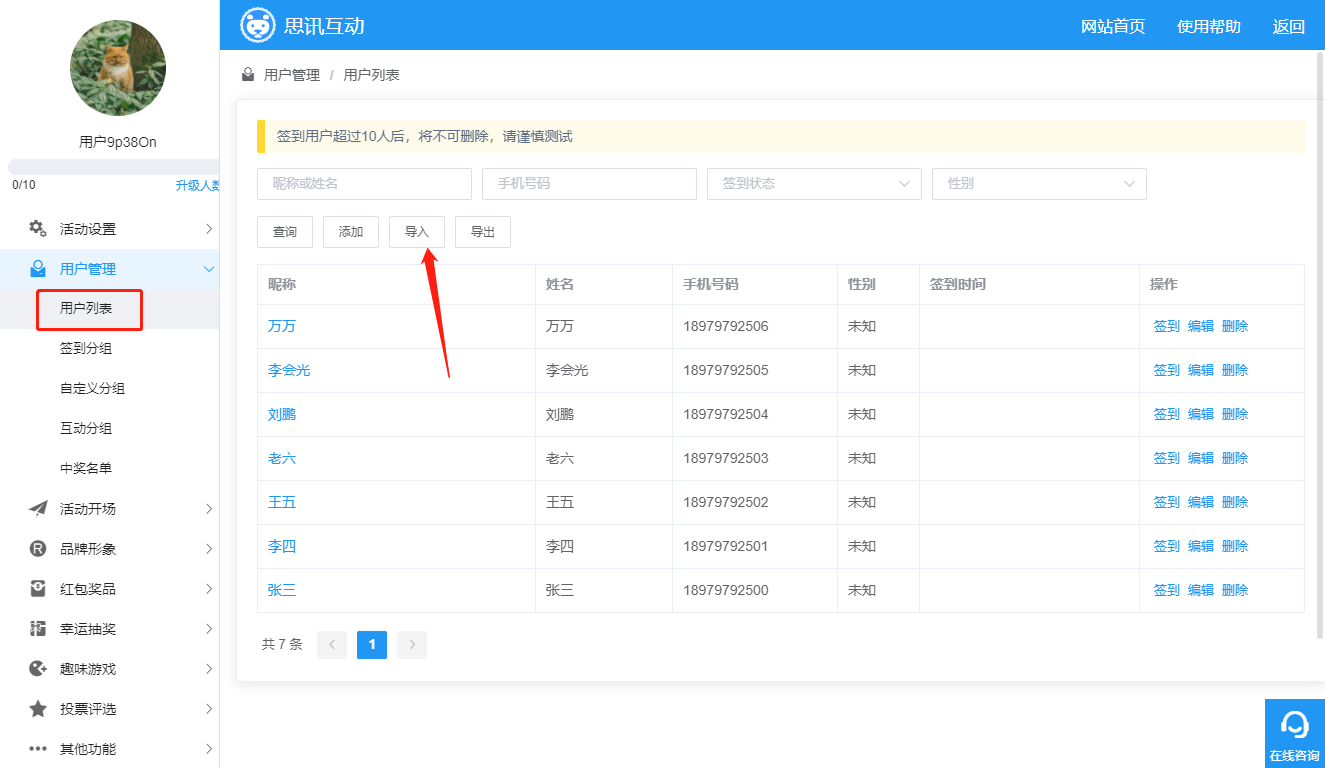 导入名单签到名单
导入名单签到名单
(3)弹出如下界面,可选择是否开启分组;下载好相应模板,填写好后上传,分组及覆盖原有数据可根据需要勾选,最后点击“立即导入”即可。模板填写上传具体操作,请戳这里或参见本页页底常见问题。
 名单导入页面
名单导入页面
(4)名单导入后,将会出现如下界面(如图↓),可对导入后的名单,执行编辑(名单信息修改),签到,删除等操作。
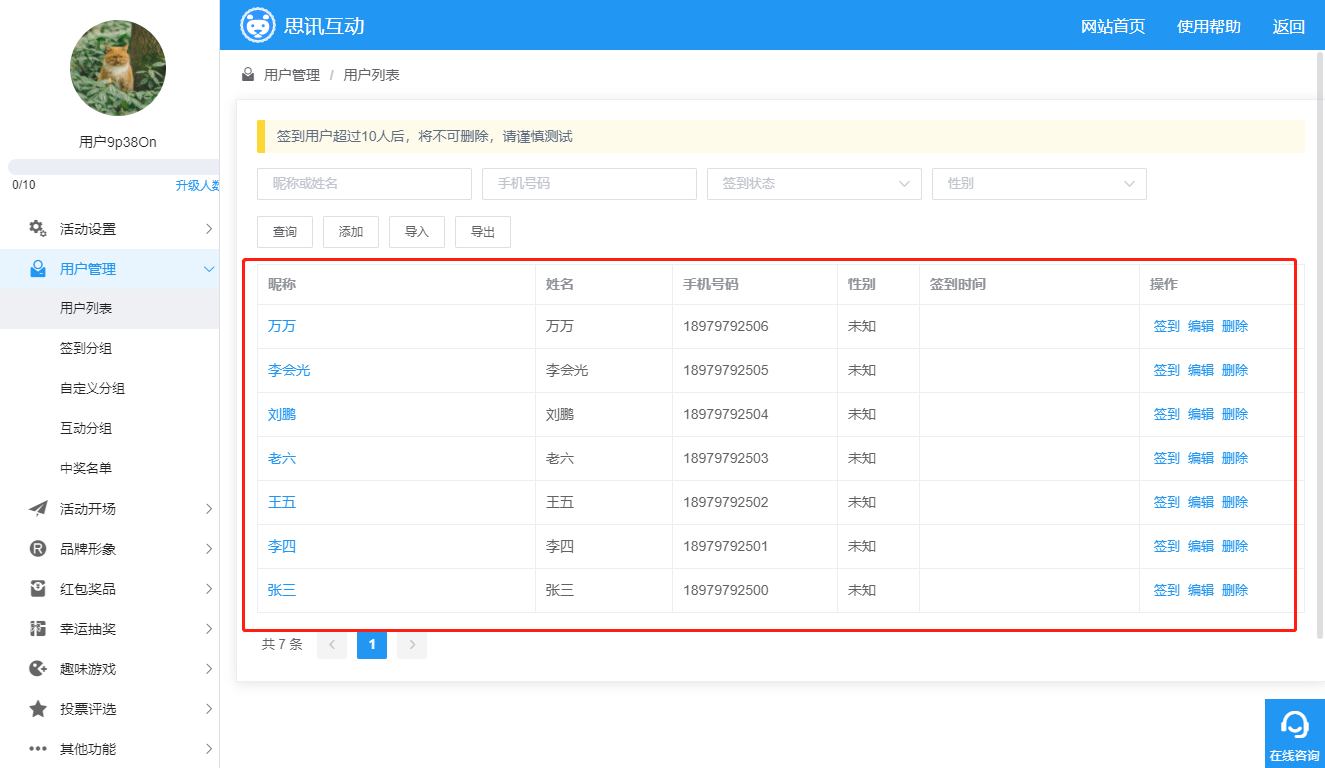 导入后的名单
导入后的名单
(5)设置好后,用户在扫码后跳出相应信息填写界面(如图↓),填写并提交后即可参与活动;如果不是名单内用户,将会跳出错误信息。
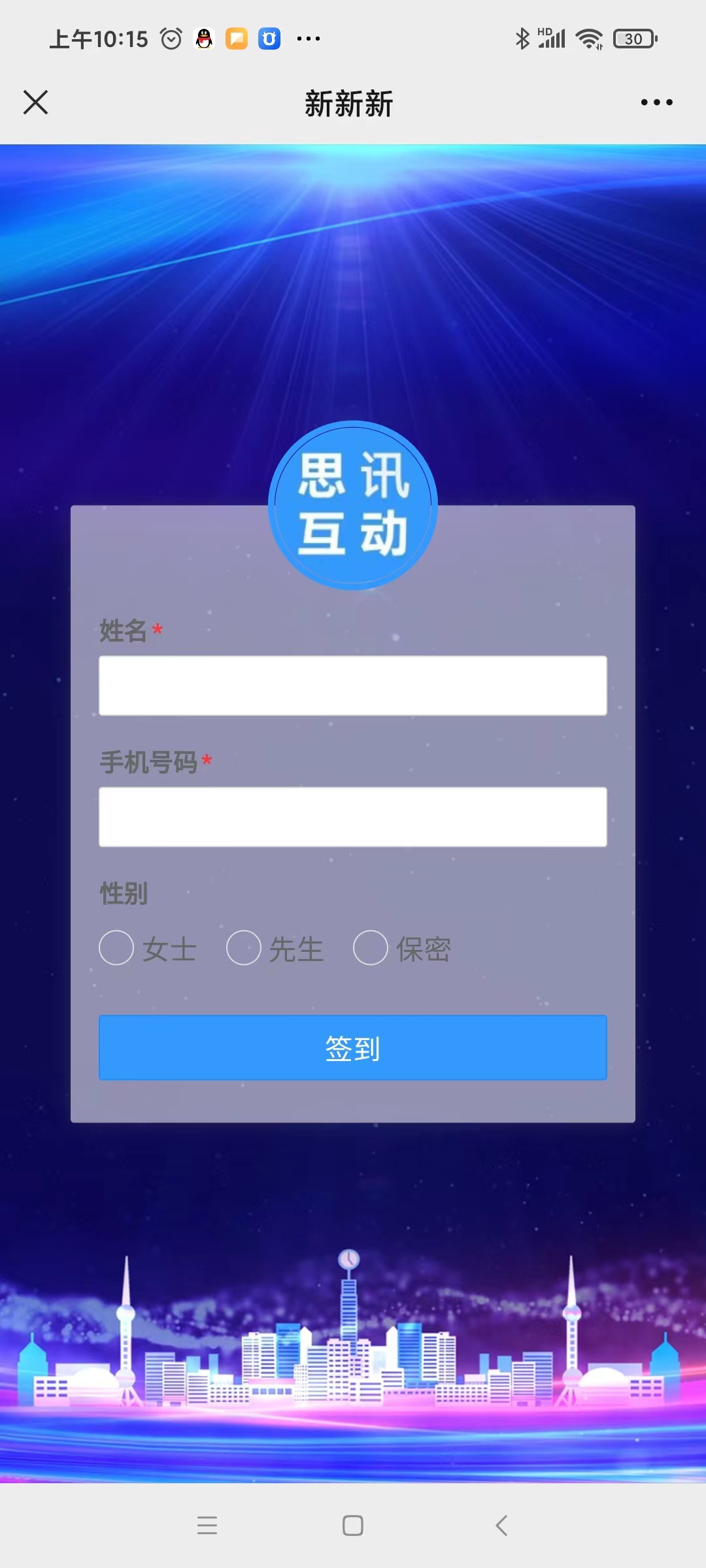
名单签到手机端效果
人脸识别签到:预先导入签到名单和人脸照片,通过人脸识别设备(需租赁可测温)进行签到
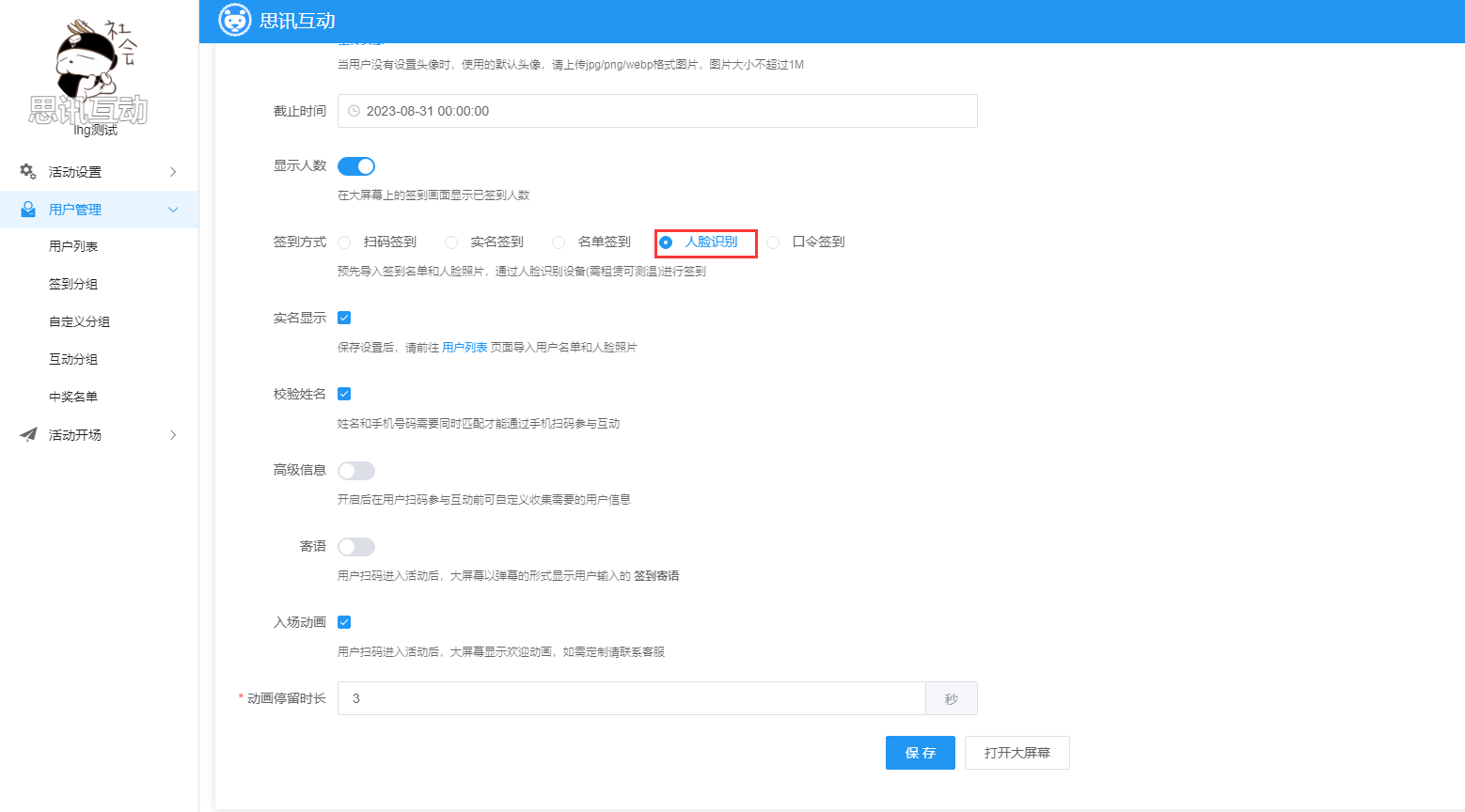
口令签到:输入指定的口令,完成签到。在签到设置页面,点选口令签到。这时系统会自动生成一个口令,可自行修改口令。
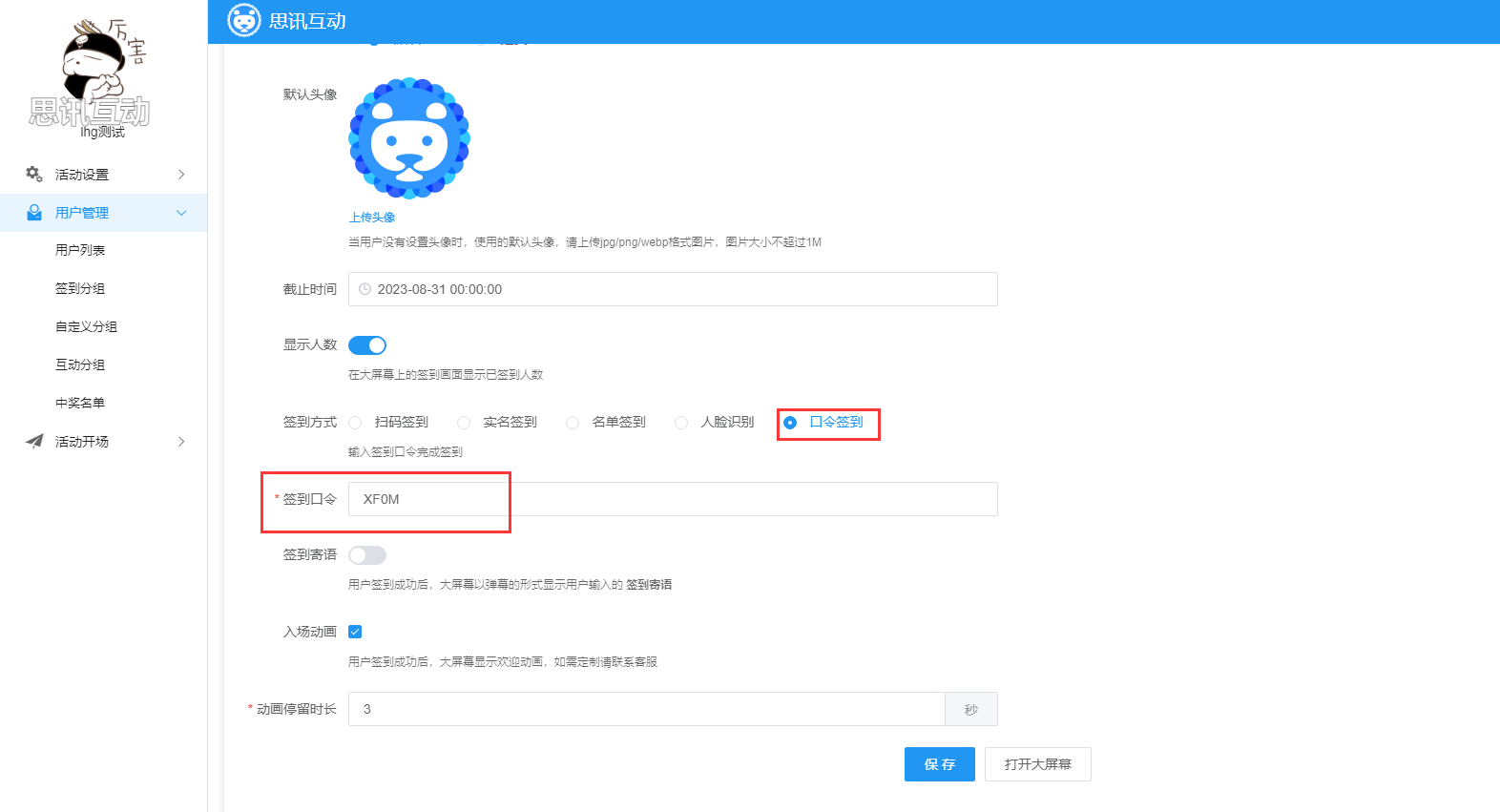
口令签到后台设置
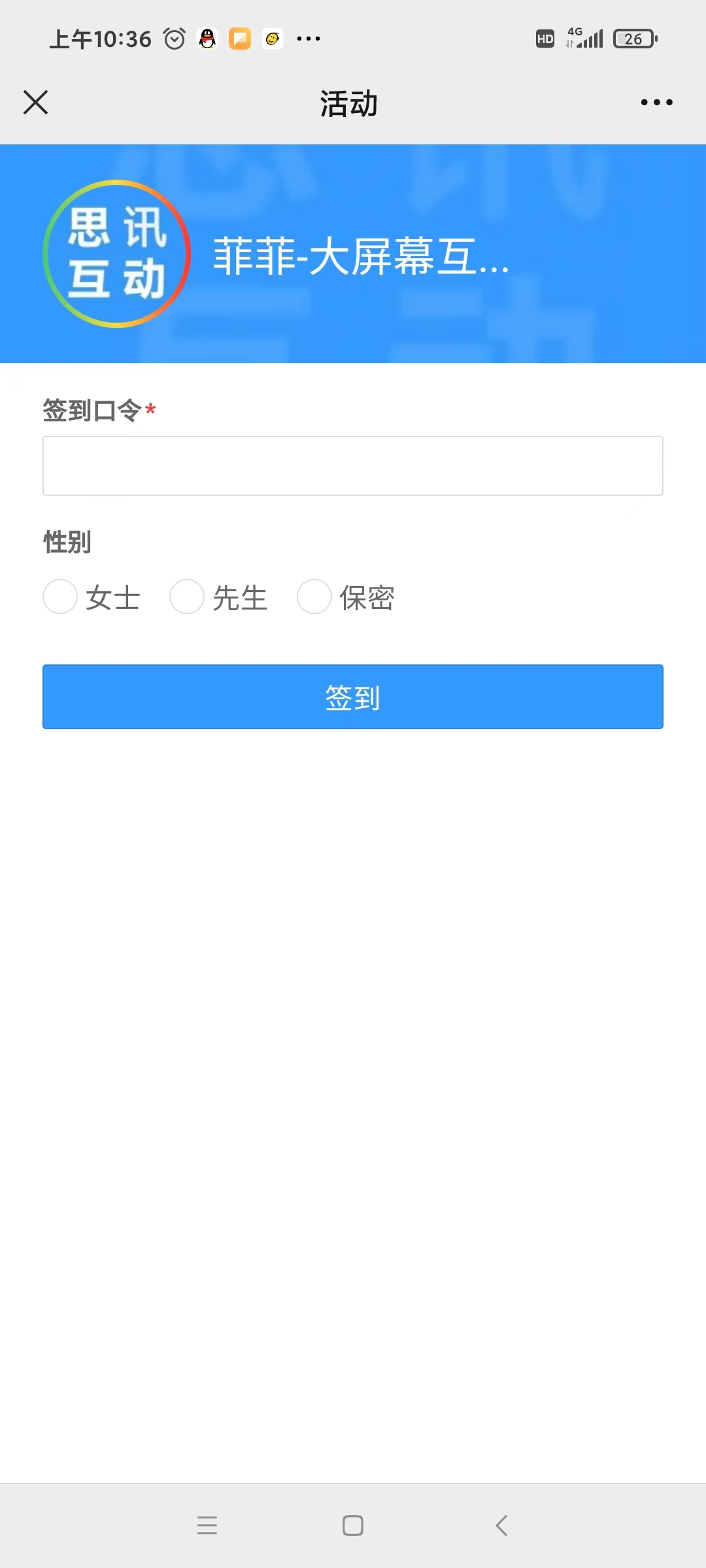
口令签到手机端效果
点击二维码选项卡进入二维码界面(如图↓)。
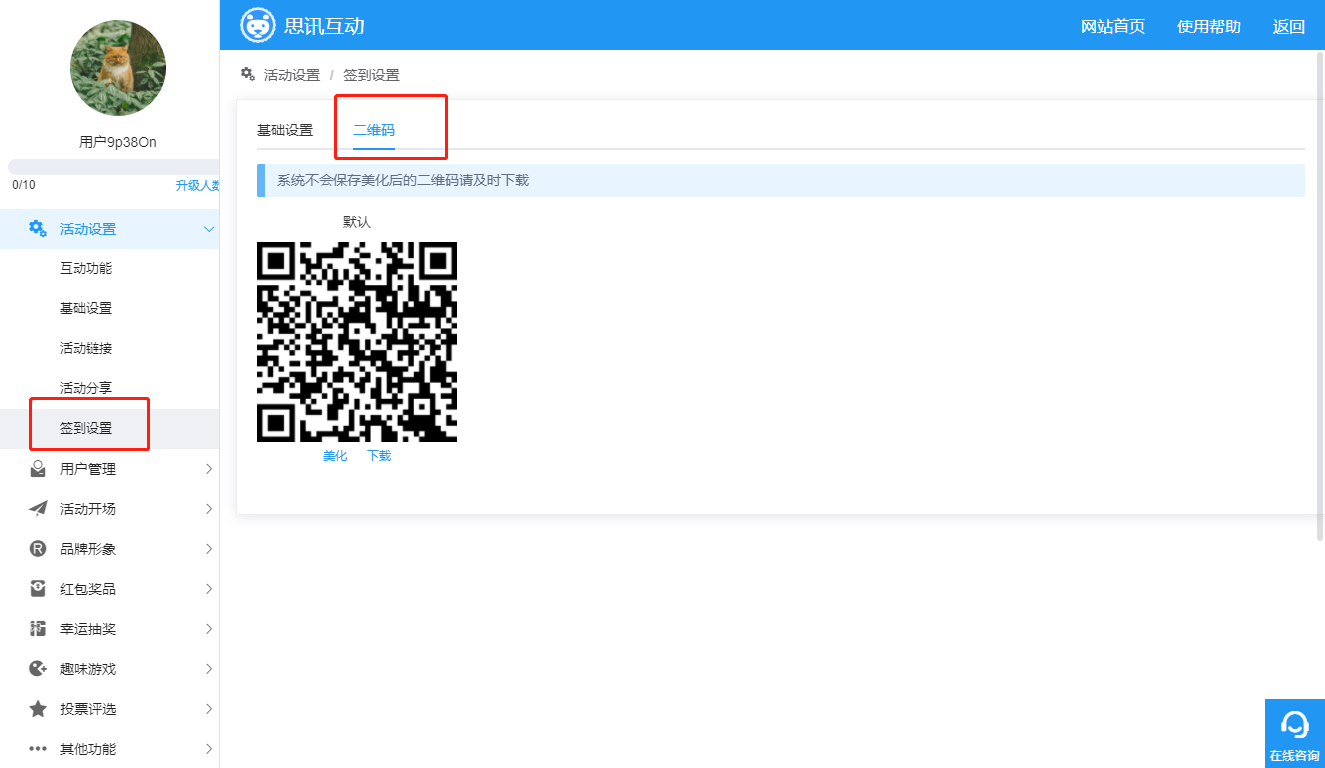
二维码设置界面
(4)点击“美化”,进入二维码美化界面(如图↓),在这里可设定二维码颜色、二维码背景及上传自己的logo,点击“确定”。
二维码美化界面
(5)如图↑,点击“下载”可下载二维码,现场观众扫描相应的二维码进入相应的组别里。
签到大屏幕及手机端操作
(1)设定完后,点击“打开大屏幕”,将进入大屏幕签到画面:如果没有开启logo签到或3d签到,则进入普通签到页面(如图↓),开启了则进入到其他两个签到画面,且logo签到优先。
图 15 大屏幕普通签到页面
(2)点击画面右下方“二维码”,跳出签到二维码,扫码即可签到成功(如果是实名签到、分组签到或口令签到,需要填写相关信息才能签到成功;开启签到欢迎页后,还会先跳到签到欢迎页,上滑即可进入手机端主页),如图↓。

图 16 手机端主页
活动现场打开微信扫一扫大屏幕二维码,即可轻松签到,实现电子化签到,签到后即可参与抽奖游戏。
视频效果
热门应用场景
为什么要做会议签到二维码
1、会议签到表会方便日后检查或者审核时可以作为文件出示。也是证明你开过该类型的会议,是一种见证性材料;
2、会议签到表是会议记录的一种形式,方便档案管理。
3、会议签到表是部分信息的载体,是会议纪要的一个附件
会议签到表可以有很多形式但是,有几项必不可少。
一、表头。
二、会议的名称、时间、以及地点。这三项可以清楚反映会议的情况,方便以后查询。
三、参会人员姓名、职务。这是会议签到表的最重要的内容。
四、其他项。很多人感觉有了1、2就很完善了,其实,想要会议签到表更加详细,还可以添加很多项。1、会议大概内容;2、主持人;3、记录人;4、应到人数、实到人数、请假人数;5、领导签字。
注意事项
建议更具情况作出调整,比如参会人员姓名之前可以添加序号,这样比较清楚出席人数。如果需要,还可以添加单位、联系方式、备注等项,这需要根据自己的需要而自己调整。